Οι χρήστες του Splashtop μπορούν να χρησιμοποιήσουν αυτό το λογισμικό τηλεχειρισμού για να έχουν πρόσβαση στους υπολογιστές τους μέσω του Διαδικτύου, ακόμα κι αν η συσκευή τους είναι απενεργοποιημένη. Τα καλύτερα αποτελέσματα προκύπτουν όταν όλοι οι απαιτούμενοι υπολογιστές είναι συνδεδεμένοι στο ίδιο τοπικό δίκτυο. Ωστόσο, η δημιουργία ενός καλού δικτύου Splashtop απαιτεί κάποια φινέτσα και τεχνικές γνώσεις.

Εάν μόλις εγκαταστήσατε το Splashtop και θέλετε να μάθετε πώς να ξυπνάτε τον υπολογιστή σας, έχετε έρθει στο σωστό μέρος. Διαβάστε για λεπτομέρειες.
Πίνακας περιεχομένων
Απαραίτητο λογισμικό και προϋποθέσεις
Τα προϊόντα Splashtop που υποστηρίζουν το Wake on LAN περιλαμβάνουν:
- Επιχειρηματική πρόσβαση
- σύνθημα κινδύνου
- Απομακρυσμένη υποστήριξη
- Επιχείρηση
- On-Prem
Για να χρησιμοποιήσετε τη δυνατότητα WoL του Splashtop, πρέπει να πληρούνται διάφορες απαιτήσεις:
- Οι υπολογιστές πρέπει να είναι συνδεδεμένοι στο ίδιο δίκτυο μέσω Ethernet και LAN.
- Το BIOS του υπολογιστή πρέπει να υποστηρίζει το WoL και η επιλογή πρέπει πρώτα να ενεργοποιηθεί στο λειτουργικό σύστημα και στο BIOS του υπολογιστή προορισμού χρησιμοποιώντας το πρόγραμμα ροής εκτός σύνδεσης.
- Ο υπολογιστής που προσπαθείτε να αφυπνίσετε πρέπει να έχει σωστά ρυθμισμένο Windows ή Mac OS.
Το WoL θα σας επιτρέψει να ξυπνήσετε έναν υπολογιστή με Windows που έχει απενεργοποιηθεί, βρίσκεται σε αδρανοποίηση ή κοιμάται. Ωστόσο, δεν μπορείτε να ενεργοποιήσετε ένα Mac με Splashtop. Τη στιγμή της γραφής, το Splashtop μπορεί να ξεσηκώσει μόνο τους Mac από την κατάσταση αδράνειας.
Ενεργοποίηση WoL
Αν υποθέσουμε ότι έχετε εγκαταστήσει το λογισμικό Splashtop, πρέπει πρώτα να ενεργοποιήσετε το WoL. Αυτή η διαδικασία είναι πιο εύκολη για τους χρήστες Mac, καθώς δεν χρειάζεται να την ενεργοποιήσουν με το BIOS. Είναι σημαντικό να σημειωθεί ότι οι υπολογιστές που χρησιμοποιούν Windows ή macOS πρέπει να είναι συνδεδεμένοι σε μια πηγή τροφοδοσίας. Οι φορητοί υπολογιστές που λειτουργούν μόνο με μπαταρία θα επιτρέψουν το WoL, αν και αυτό θα εξαντλήσει την μπαταρία πιο γρήγορα.
Ενεργοποίηση WoL στο BIOS για Windows
Εάν χρησιμοποιείτε υπολογιστή με Windows, μπορείτε να έχετε πρόσβαση στο BIOS μόνο κατά την εκκίνηση του υπολογιστή. Δεν θα λειτουργεί κάθε υπολογιστής το ίδιο, επομένως θα πρέπει να δώσετε προσοχή κατά τη διαδικασία εκκίνησης. Οι κοινές επιλογές περιλαμβάνουν:
- Πλήκτρα λειτουργιών (συνήθως F2)
- Κλειδί διαφυγής
- Διαγραφή κλειδιού
Ανεξάρτητα από το πλήκτρο, πατήστε ή κρατήστε πατημένο όπως σας ζητάει η οθόνη. Μόλις καταφέρετε να ανοίξετε την οθόνη του BIOS, ακολουθήστε τα εξής βήματα:
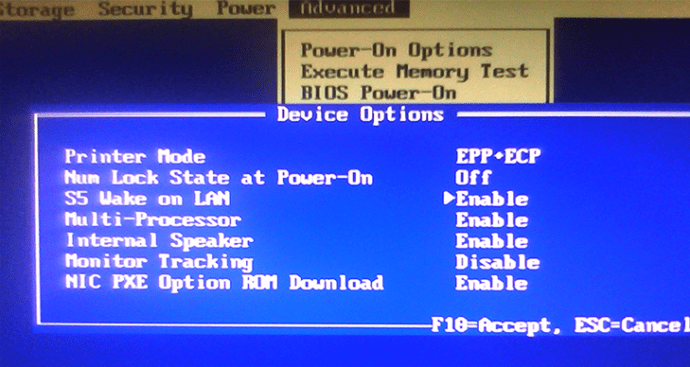
Δυστυχώς, οι διεπαφές του BIOS σε υπολογιστές μπορεί να διαφέρουν πολύ. Η επιλογή WoL δεν μπορεί καν να χαρακτηριστεί ως τέτοια. Για παράδειγμα, ορισμένες μητρικές πλακέτες ASUS το έχουν στη λίστα “Ενεργοποίηση με PCIE/PCI”.
Πολλοί κατασκευαστές μητρικών πλακών έχουν λεπτομερείς ηλεκτρονικές οδηγίες για την πλοήγηση στο σύστημα μενού BIOS ενός συγκεκριμένου μοντέλου. Η συμβουλή ενός φυσικού εγχειριδίου λειτουργεί επίσης, υπό την προϋπόθεση ότι το έχετε κοντά σας.
Στη συνέχεια, θα πρέπει να κατευθυνθείτε στις ρυθμίσεις του λειτουργικού συστήματος των Windows. Μην ανησυχείτε, εάν οι ρυθμίσεις είναι ελαφρώς διαφορετικές, μπορείτε να ενεργοποιήσετε το WoL ακολουθώντας τις οδηγίες μας:
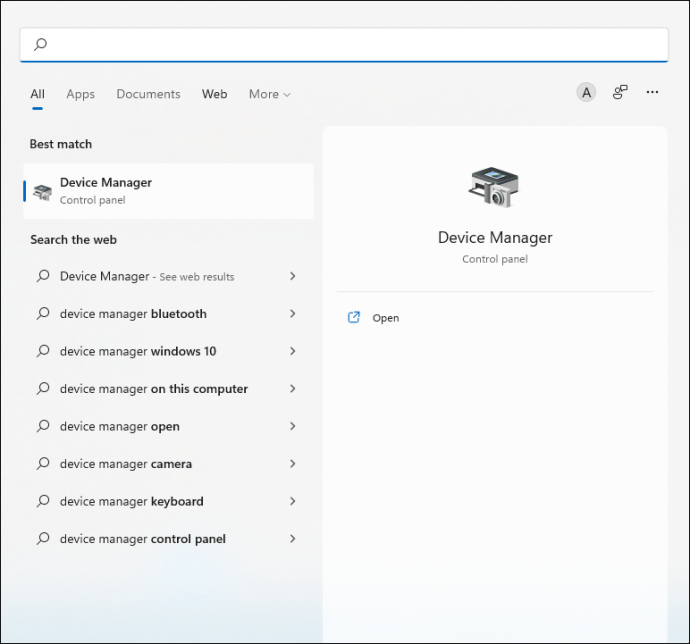
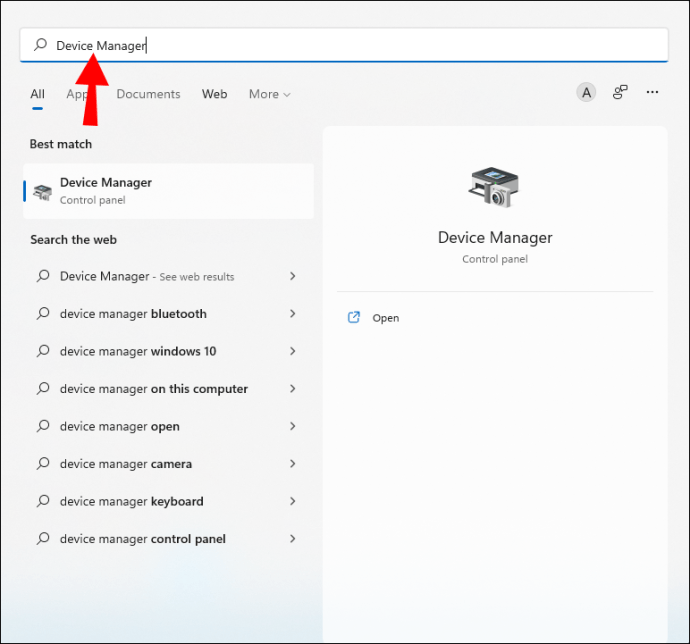
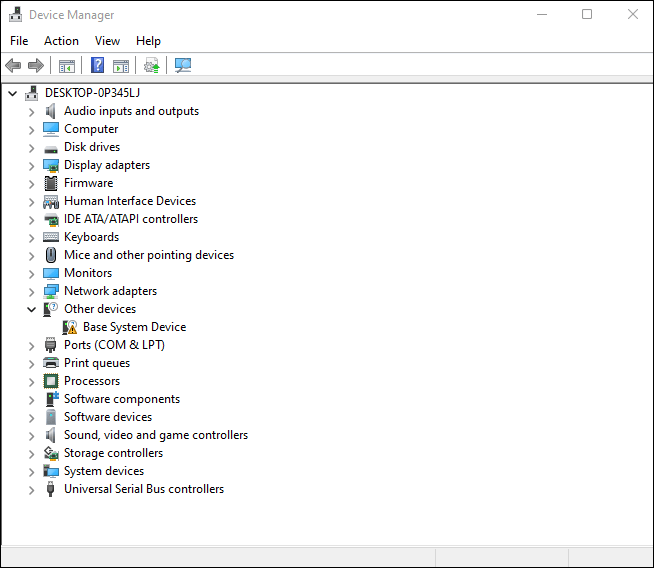
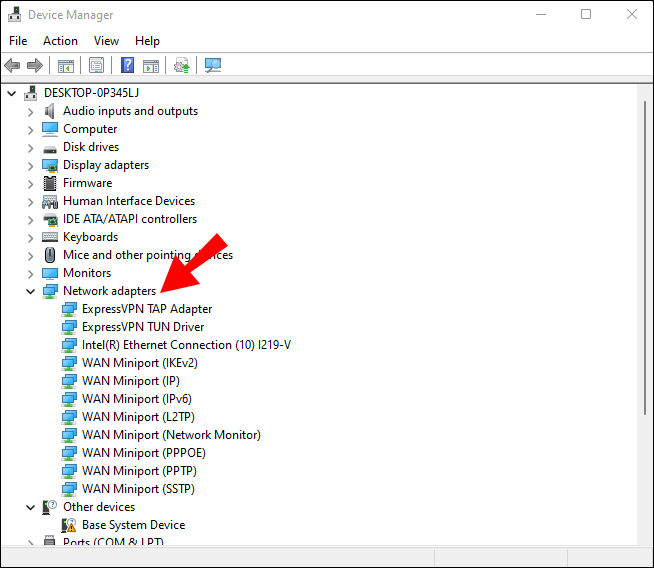
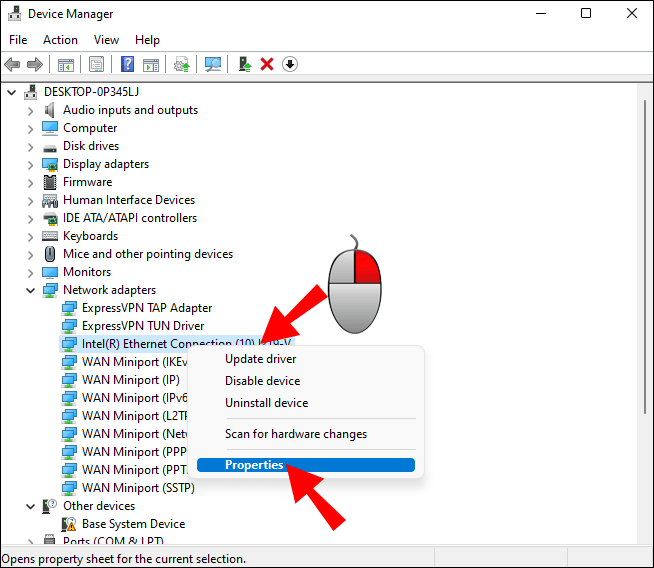
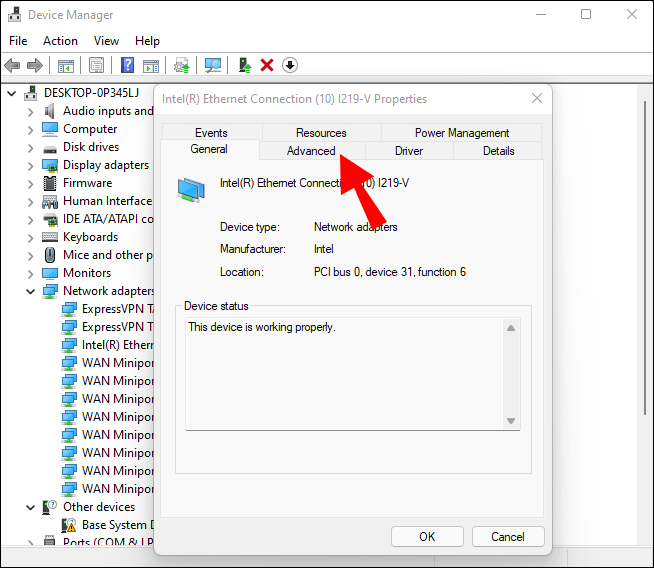
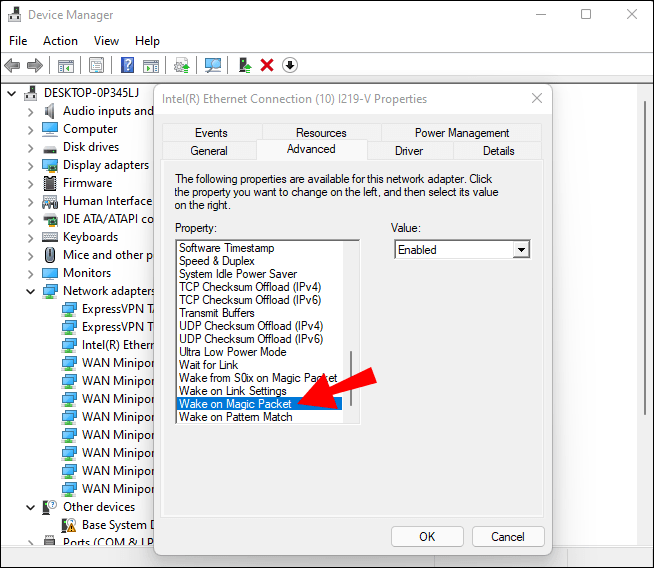
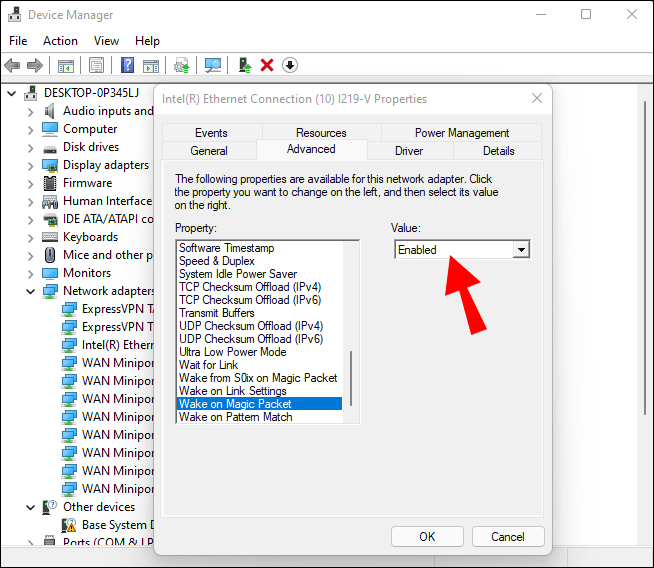
Εδώ, θα πρέπει να παραμείνετε στο ίδιο αναδυόμενο παράθυρο, αλλά να μεταβείτε σε άλλη καρτέλα:
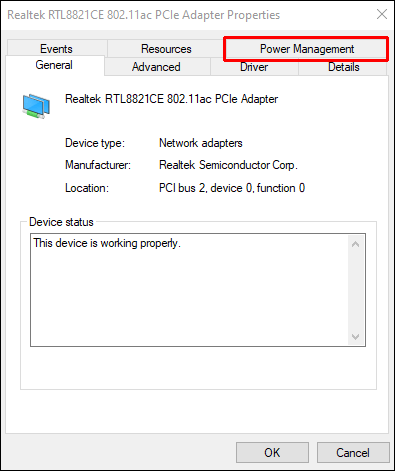
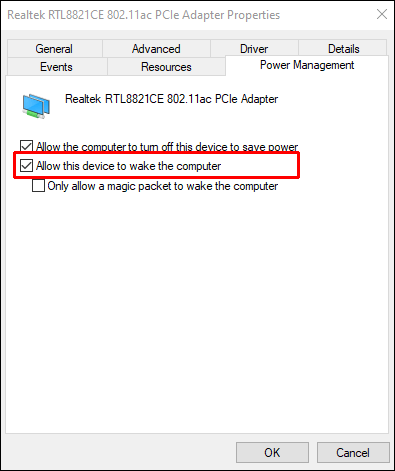
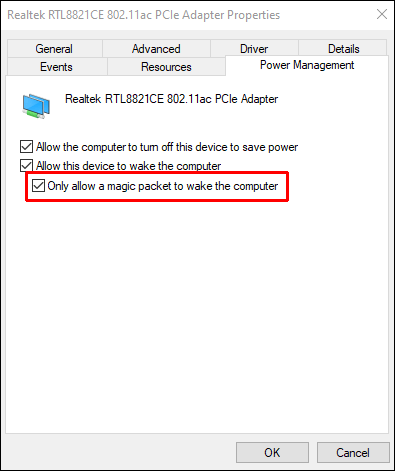
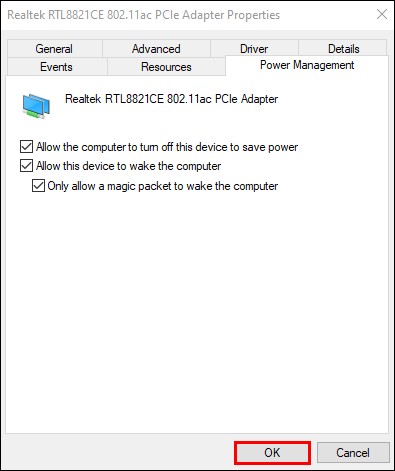
Μόλις γίνει αυτό, μπορείτε να προχωρήσετε σε άλλες διαδικασίες.
Ενεργοποίηση WoL σε macOS
Οι Mac είναι εύκολο να ενεργοποιήσουν το WoL. Οι χρήστες πρέπει μόνο να μεταβούν στο μενού ρυθμίσεων μπαταρίας και η επιλογή να το ενεργοποιήσουν θα υπάρχει. Εδώ είναι τι πρέπει να κάνετε:
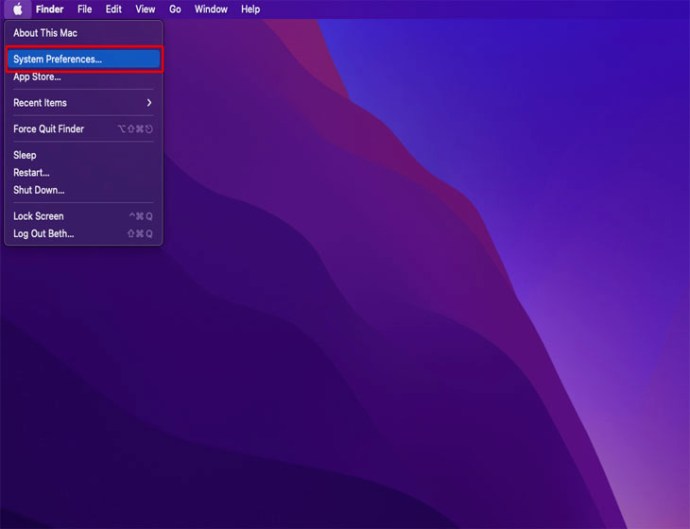
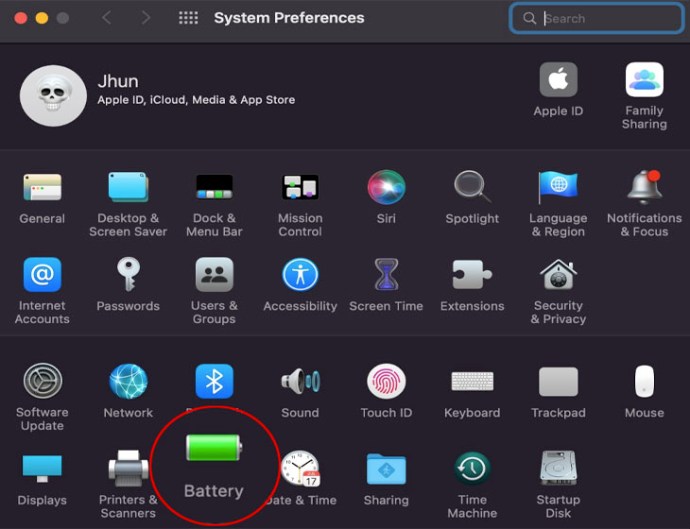
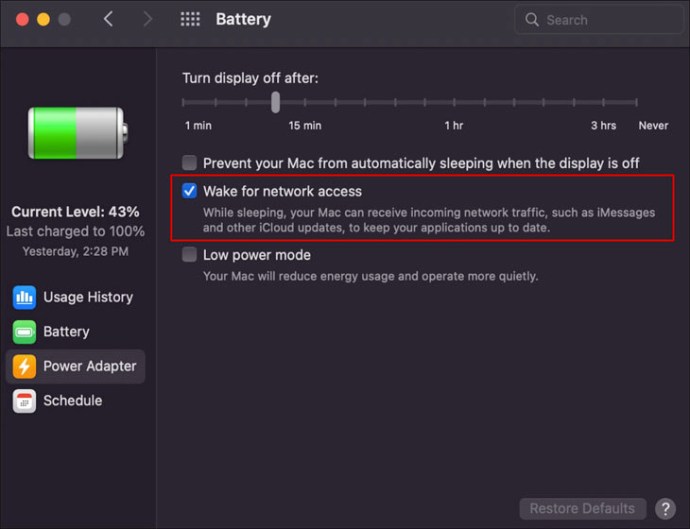
Μερικές φορές, η επιλογή χαρακτηρίζεται ως κάτι άλλο, αλλά θα πρέπει να είναι ακόμα αναγνωρίσιμη.
Ενεργοποίηση WoL σε LAN
Μόλις ρυθμιστούν τα πάντα, μπορείτε να χρησιμοποιήσετε τις εφαρμογές των προϊόντων Splashtop ή την έκδοση για υπολογιστή για να ενεργοποιήσετε το WoL. Οποιαδήποτε μέθοδος πρέπει να λειτουργεί άψογα.
Στην εφαρμογή
Ακολουθήστε αυτά τα βήματα για να ρυθμίσετε την εφαρμογή Splashtop για μελλοντική χρήση:

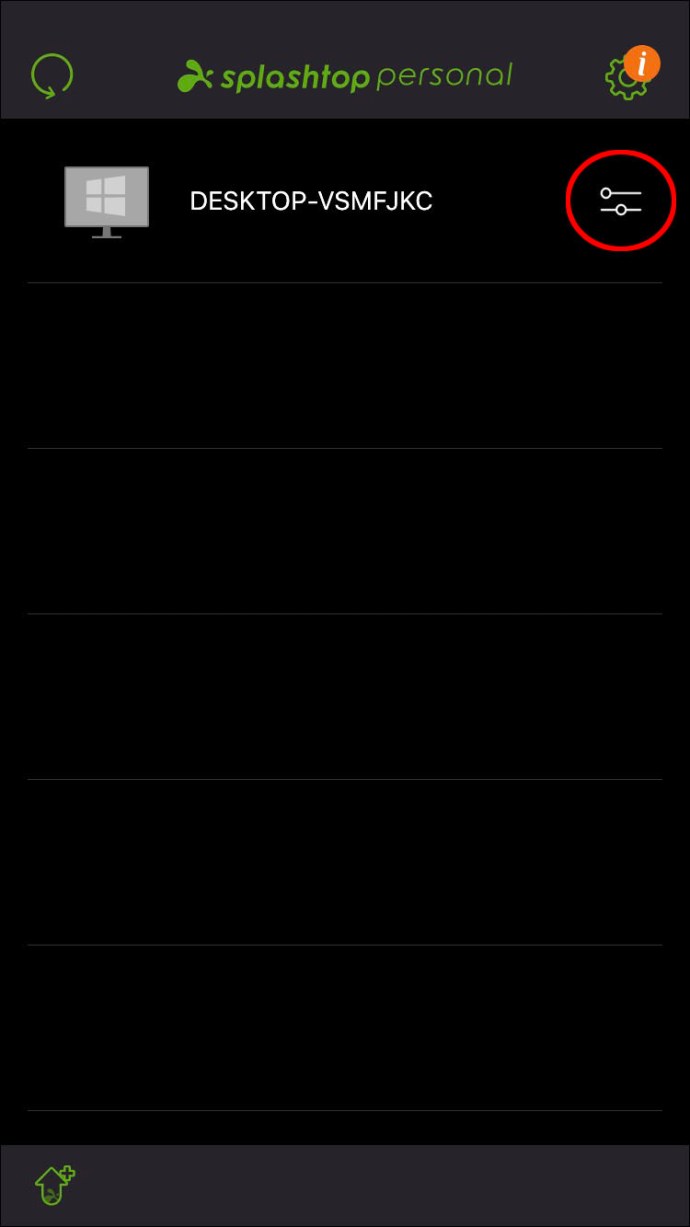
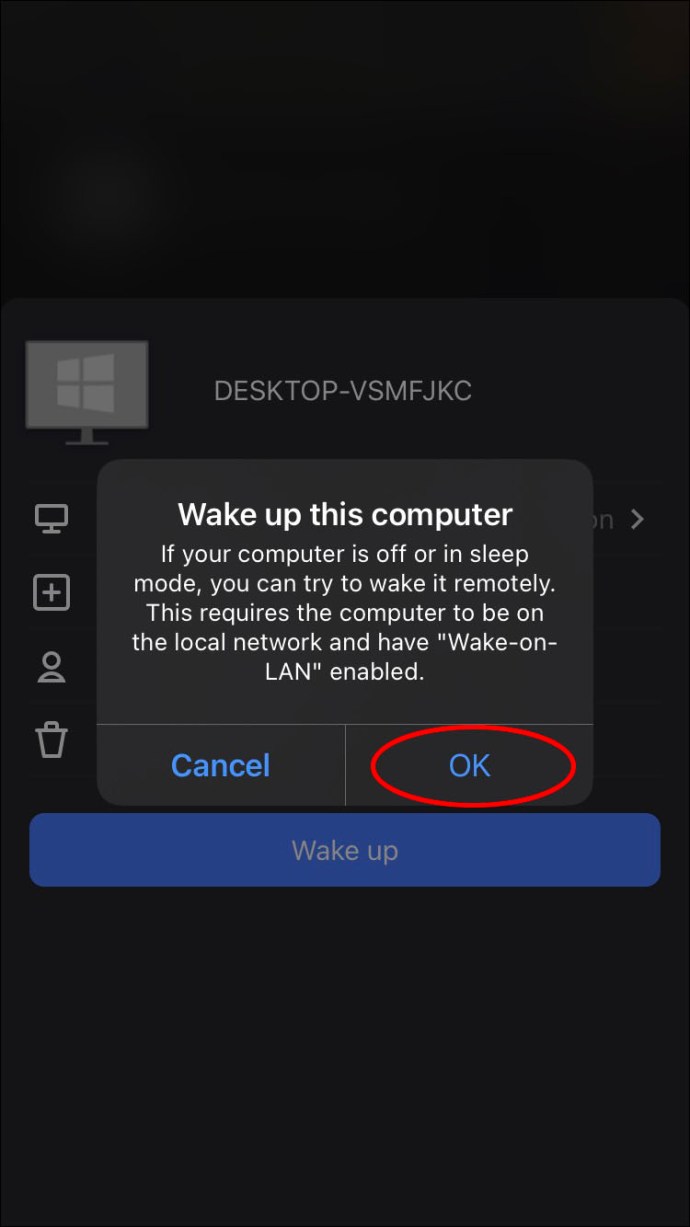
Την επόμενη φορά που θα χρειαστεί να ενεργοποιήσετε τον υπολογιστή, θα πρέπει να εμφανίζεται στο μενού της εφαρμογής, εφόσον η κινητή συσκευή σας είναι συνδεδεμένη στο ίδιο δίκτυο.
Σε άλλον υπολογιστή
Οι χρήστες σε άλλον υπολογιστή που είναι συνδεδεμένος στο ίδιο δίκτυο μπορούν να δοκιμάσουν αυτές τις οδηγίες:
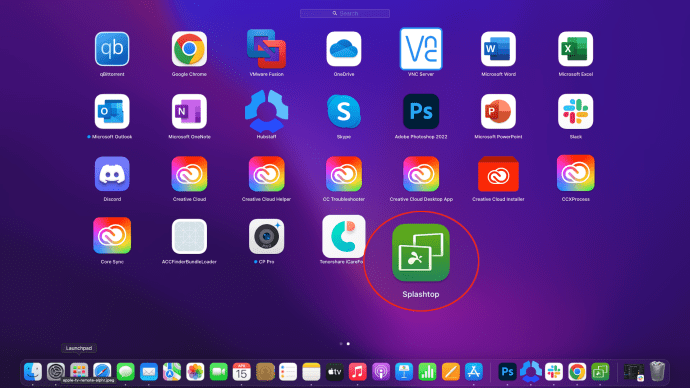
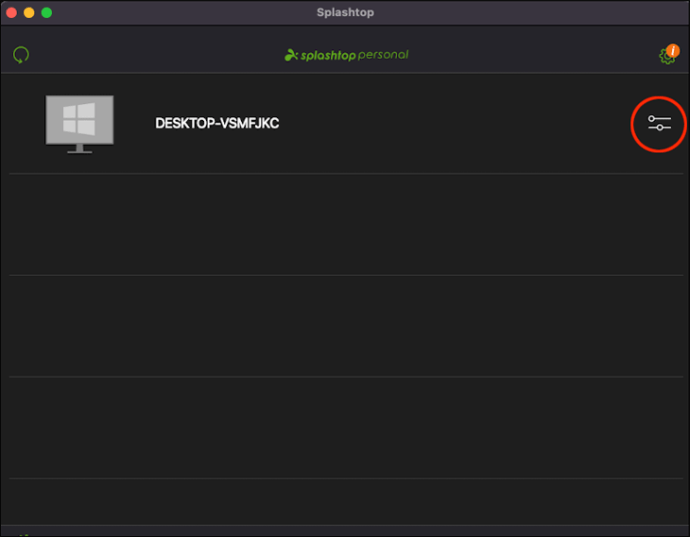
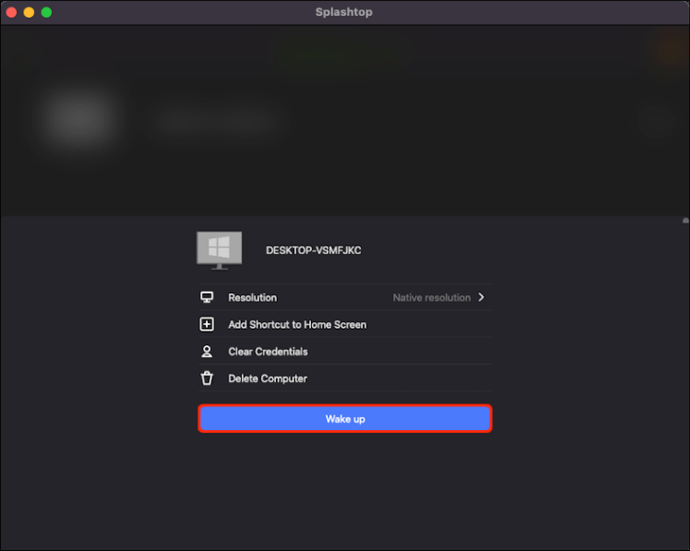
Μερικές φορές μπορεί να χρειαστεί να κάνετε κλικ στο εικονίδιο πολλές φορές εάν ο υπολογιστής δεν ανταποκρίνεται. Εάν δεν είστε πολύ σίγουροι για τις ρυθμίσεις σας, χρησιμοποιήστε το εργαλείο ελέγχου και πραγματοποιήστε διαγνωστικό έλεγχο.
Ενεργοποίηση WoL από απομακρυσμένο δίκτυο
Το Splashtop έχει μια δήλωση αποποίησης ευθυνών που δηλώνει ότι αυτή η μέθοδος λειτουργεί μόνο για κινητές συσκευές και δεν είναι εγγυημένη επιτυχία. Ωστόσο, οι πιθανότητες αποτυχίας δεν είναι πολύ μεγάλες.

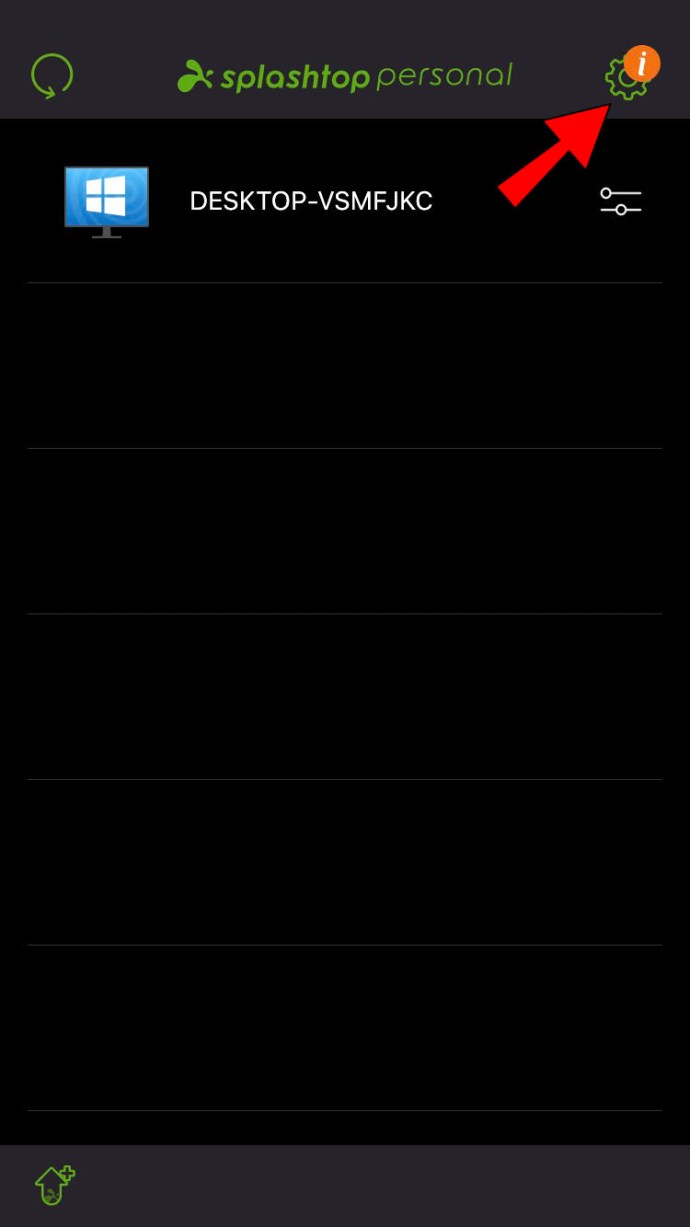
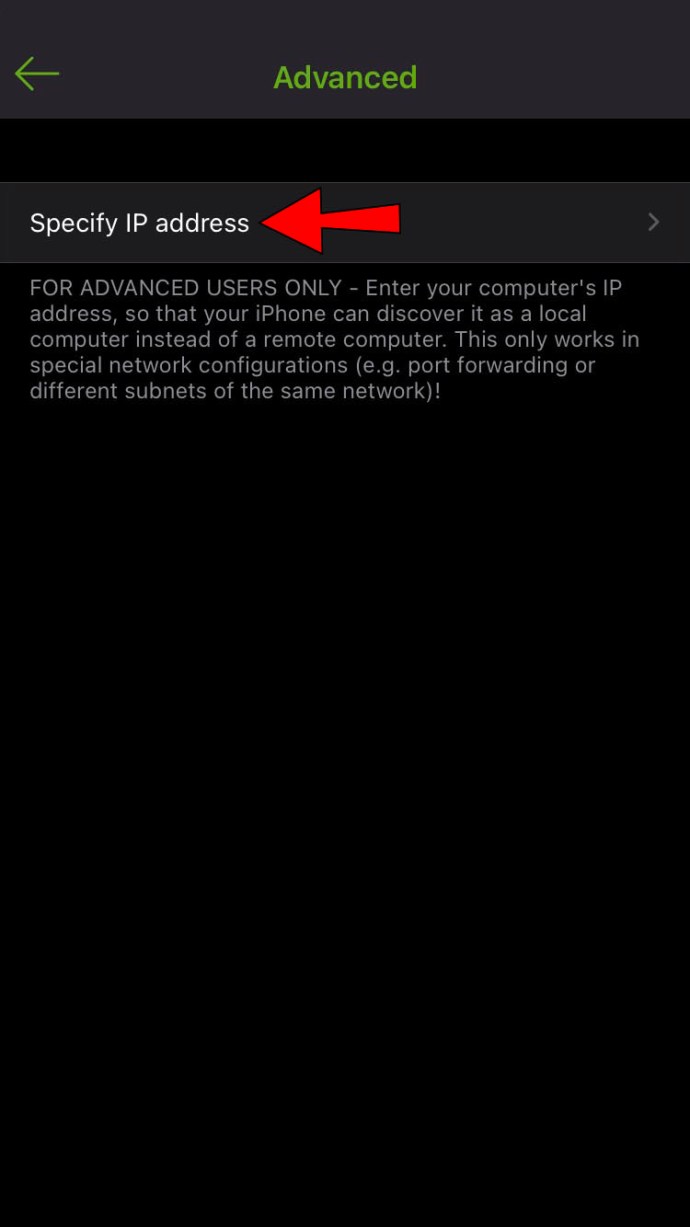
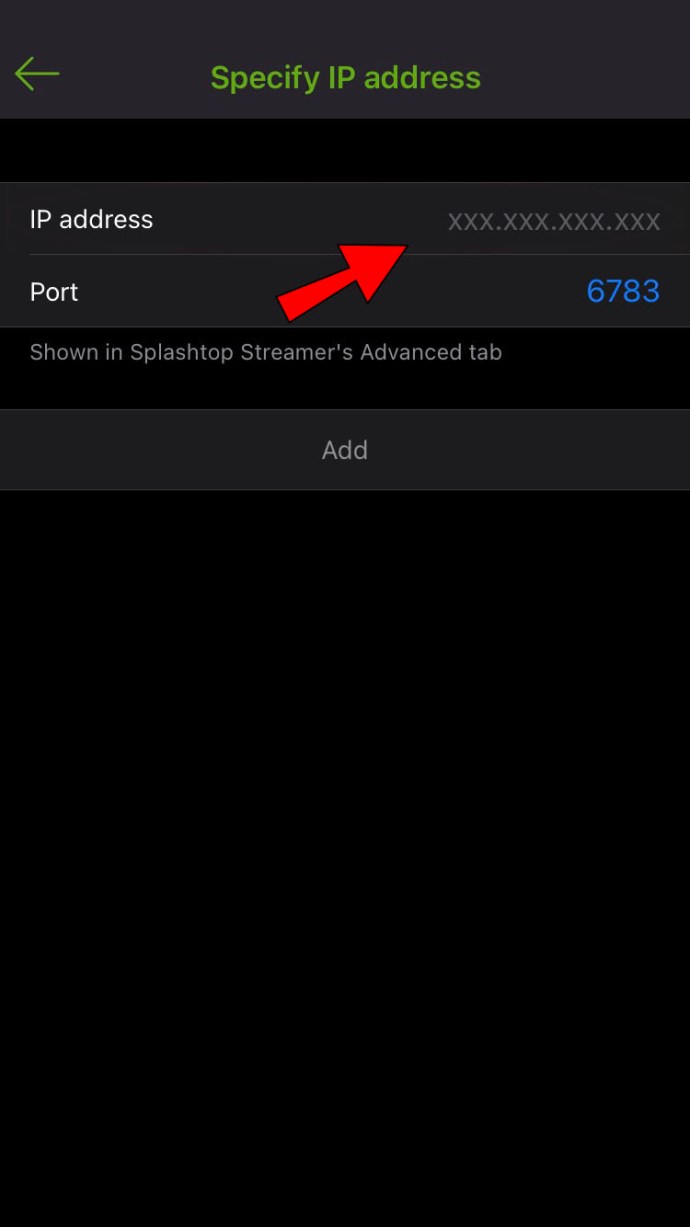
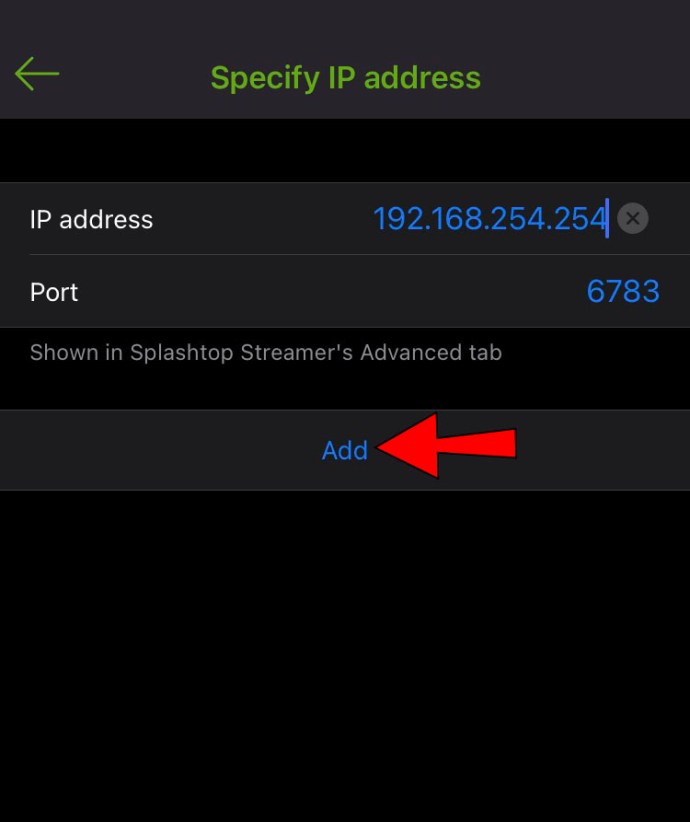
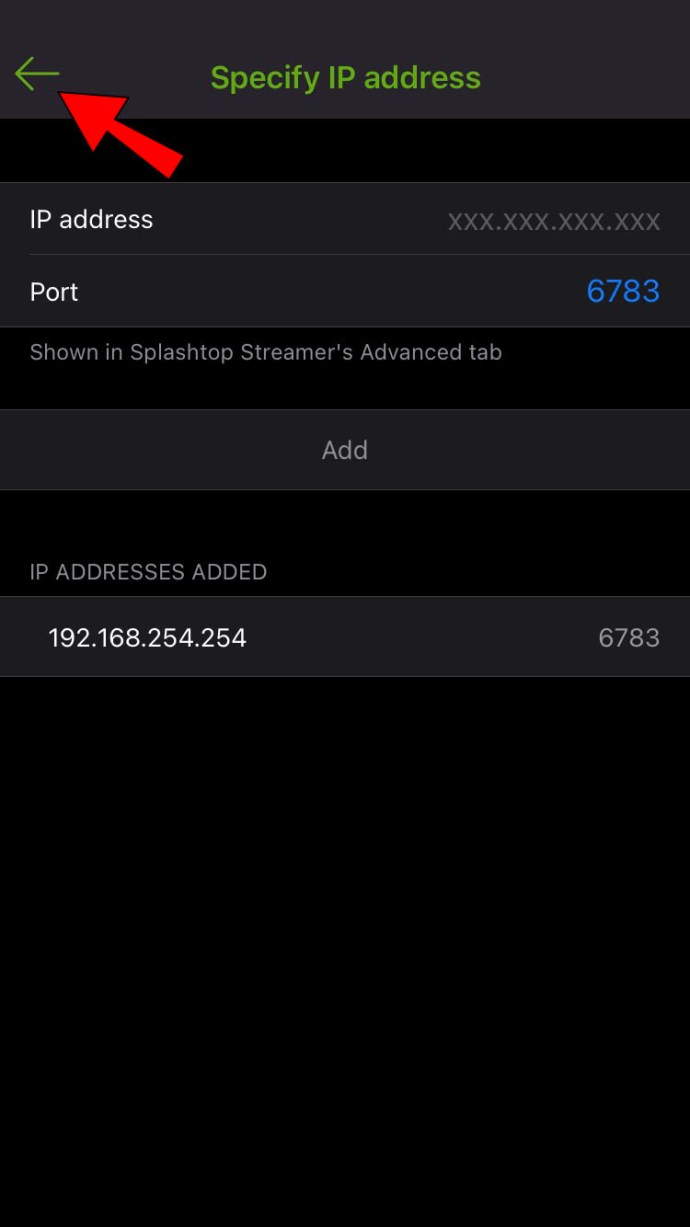
Η προώθηση θυρών είναι μια περίπλοκη διαδικασία που ποικίλλει μεταξύ των δρομολογητών. Επομένως, δεν θα μπορούμε να συμπεριλάβουμε τις οδηγίες εδώ.
Πρόσθετες συχνές ερωτήσεις
Είναι το Splashtop δωρεάν για χρήση;
Το Splashtop Personal είναι δωρεάν για οποιονδήποτε να το χρησιμοποιήσει στα τοπικά του οικιακά δίκτυα. Ωστόσο, οι άλλες εφαρμογές είναι προϊόντα επί πληρωμή και έχουν διαφορετικό κόστος.
Είναι το Splashtop Personal ασφαλές στη χρήση;
Το Splashtop Personal είναι ένα πρόγραμμα υψηλής ασφάλειας, καθώς οι συνδέσεις απομακρυσμένης πρόσβασης προστατεύονται όλες από TLS και κρυπτογράφηση 256-bit. Υπάρχουν επίσης άλλα χαρακτηριστικά ασφαλείας, όπως ο έλεγχος ταυτότητας συσκευής και ο έλεγχος ταυτότητας δύο παραγόντων (2FA).
Μπορεί το Splashtop να ξυπνήσει τους υπολογιστές που κοιμούνται;
Το Splashtop μπορεί να ξυπνήσει υπολογιστές που κοιμούνται ανεξάρτητα από το λειτουργικό τους σύστημα. Αν και μπορεί επίσης να ενεργοποιήσει υπολογιστές με Windows, η εφαρμογή δεν μπορεί να το κάνει αυτό για Mac.
Τι είναι η απομακρυσμένη αφύπνιση;
Η απομακρυσμένη αφύπνιση αναφέρεται σε μια λειτουργία που βρίσκεται σε όλους τους υπολογιστές Windows και Mac. Μπορείτε να ενεργοποιήσετε τον υπολογιστή με άλλον υπολογιστή ή φορητή συσκευή με εξειδικευμένο λογισμικό και τις σωστές ρυθμίσεις όταν είναι ενεργοποιημένο. Ένα από τα προαπαιτούμενα είναι μια πιο χρονοβόρα διαδικασία εγκατάστασης, όπως μπορείτε να δείτε παραπάνω.
Χορηγείται απομακρυσμένη πρόσβαση
Με τη βοήθεια λογισμικού απομακρυσμένης πρόσβασης όπως το Splashtop, οι χρήστες μπορούν να έχουν πρόσβαση στους υπολογιστές τους από μακριά. Απαιτείται λίγος χρόνος και εμπειρία για να ρυθμίσετε τις συσκευές, αλλά μόλις τις κατακτήσετε, μπορείτε εύκολα να έχετε πρόσβαση στα αρχεία σας οπουδήποτε. Ο υπολογιστής σας θα ξυπνήσει από την κατάσταση αναστολής λειτουργίας με το πάτημα ενός κουμπιού.
Πώς σας βοήθησε η δυνατότητα απομακρυσμένης αφύπνισης του Splashtop; Ενημερώστε μας στην παρακάτω ενότητα σχολίων.
